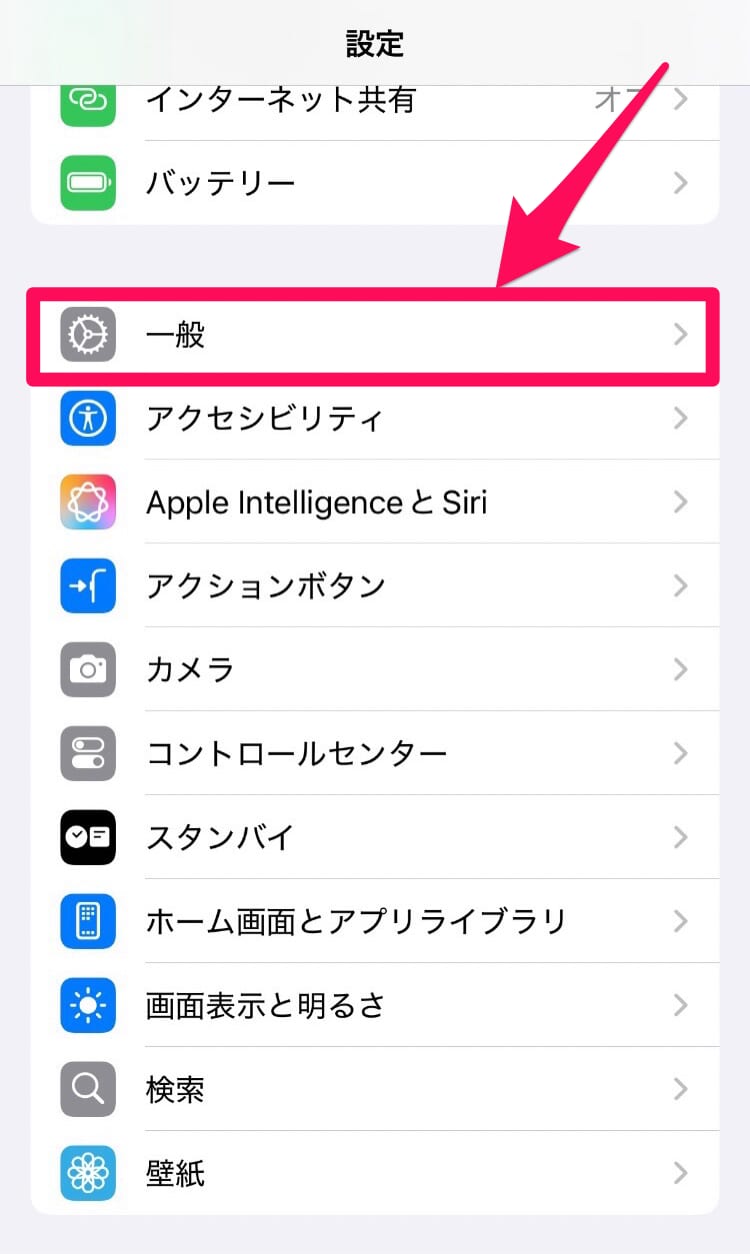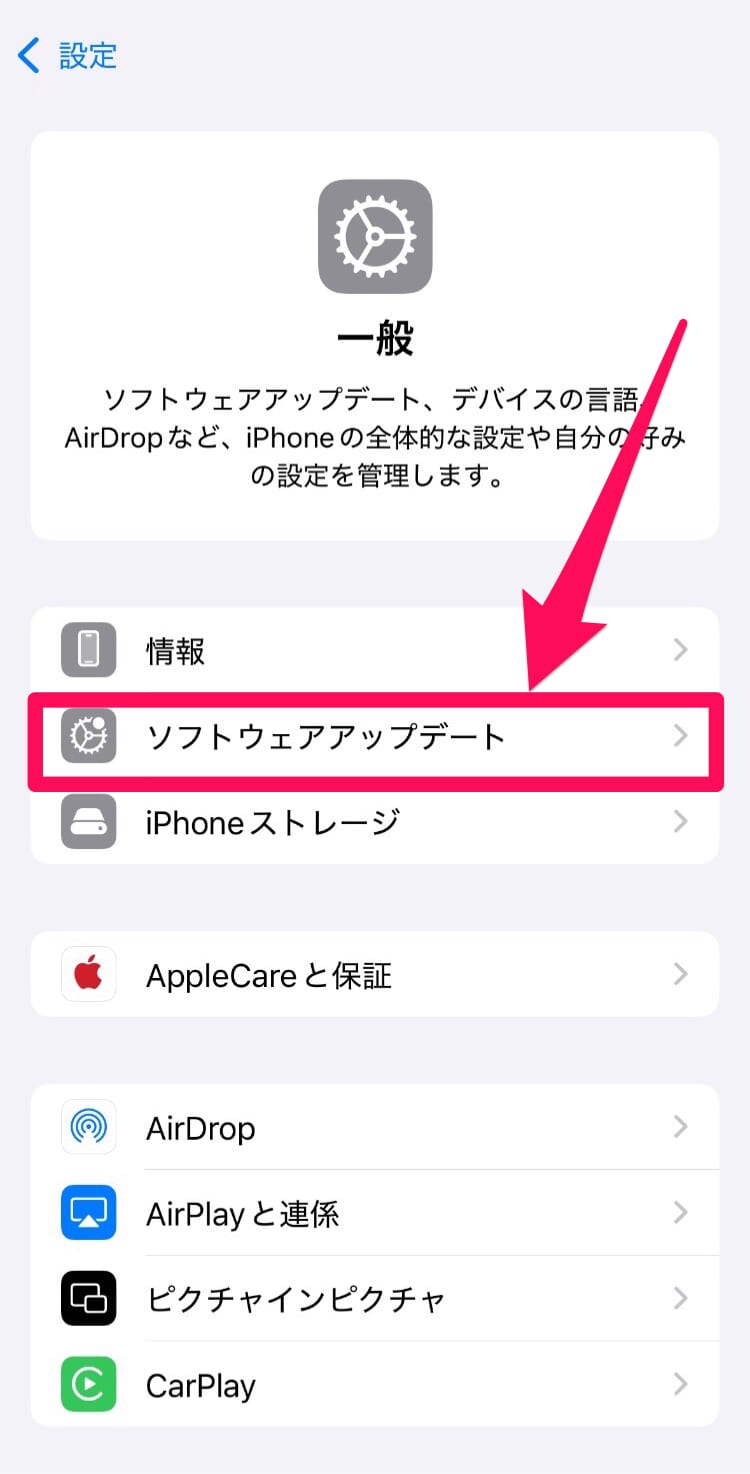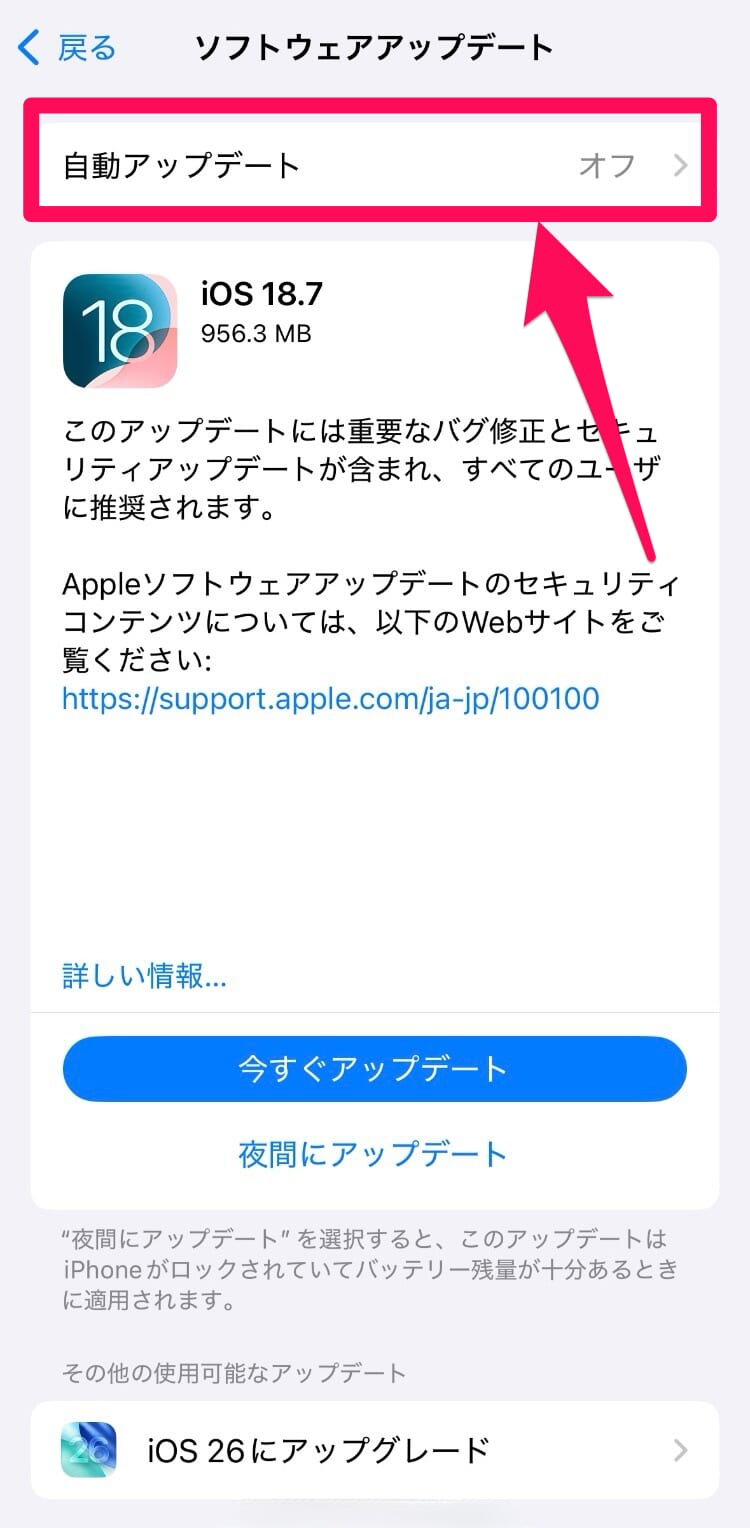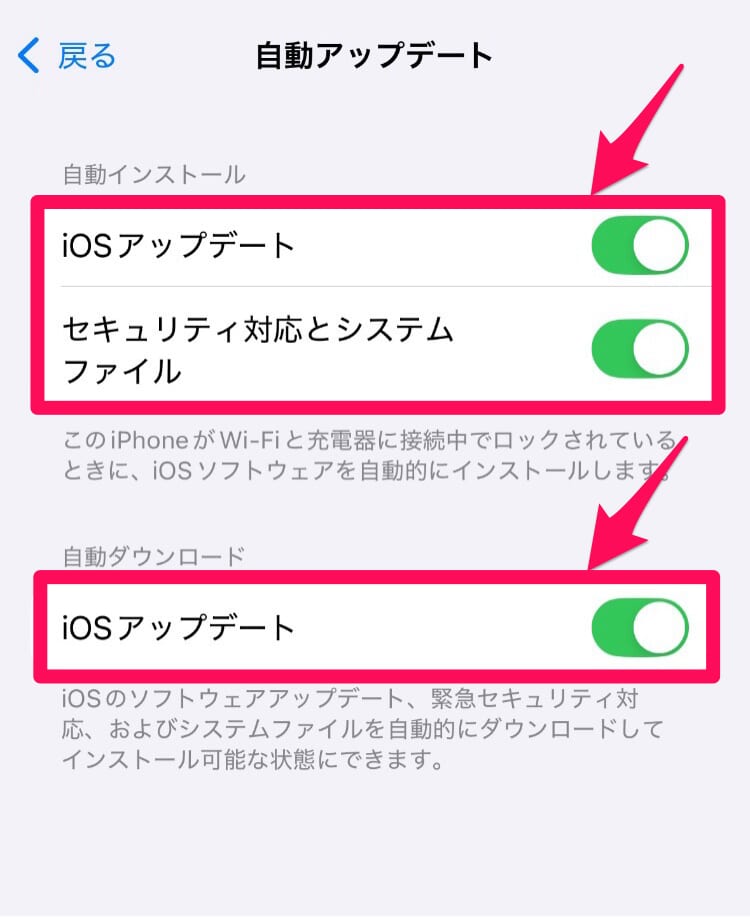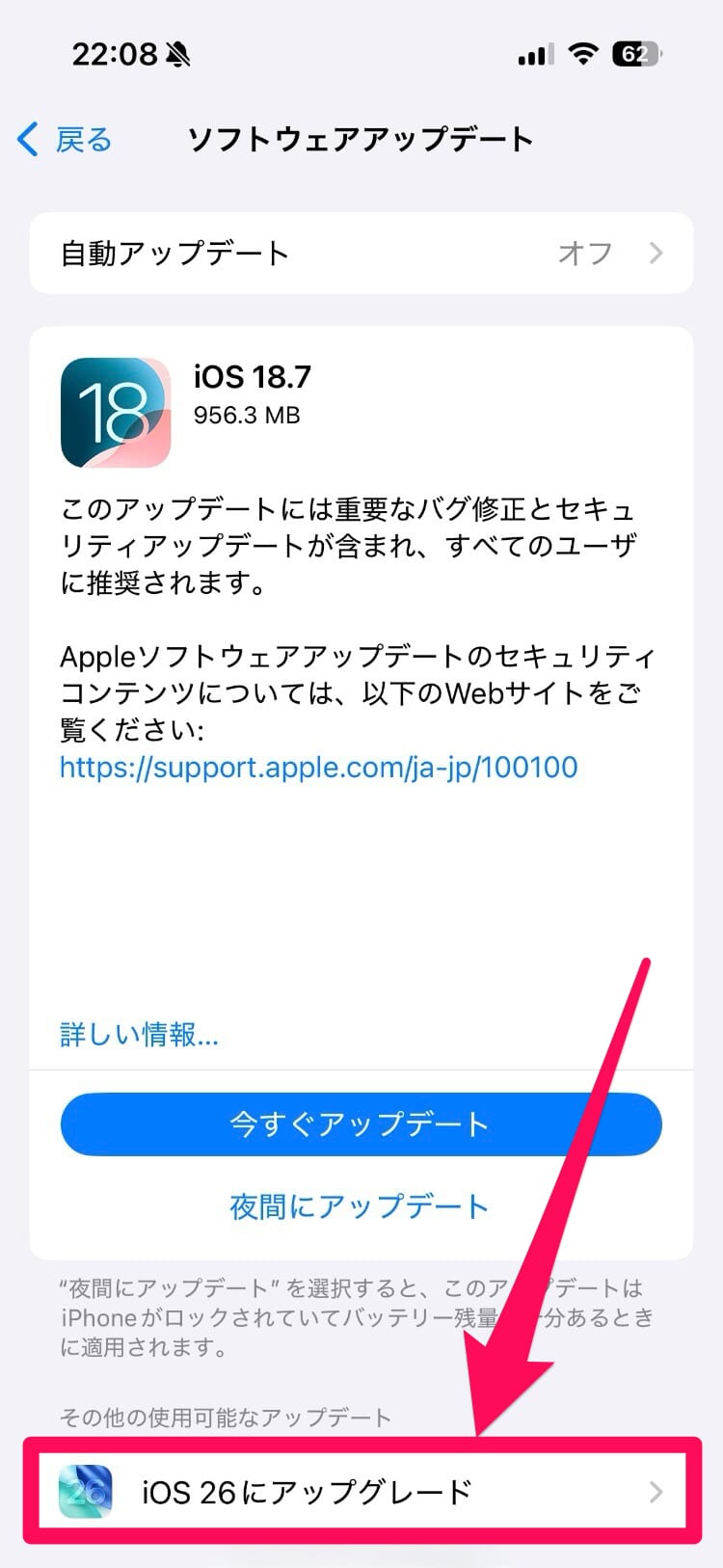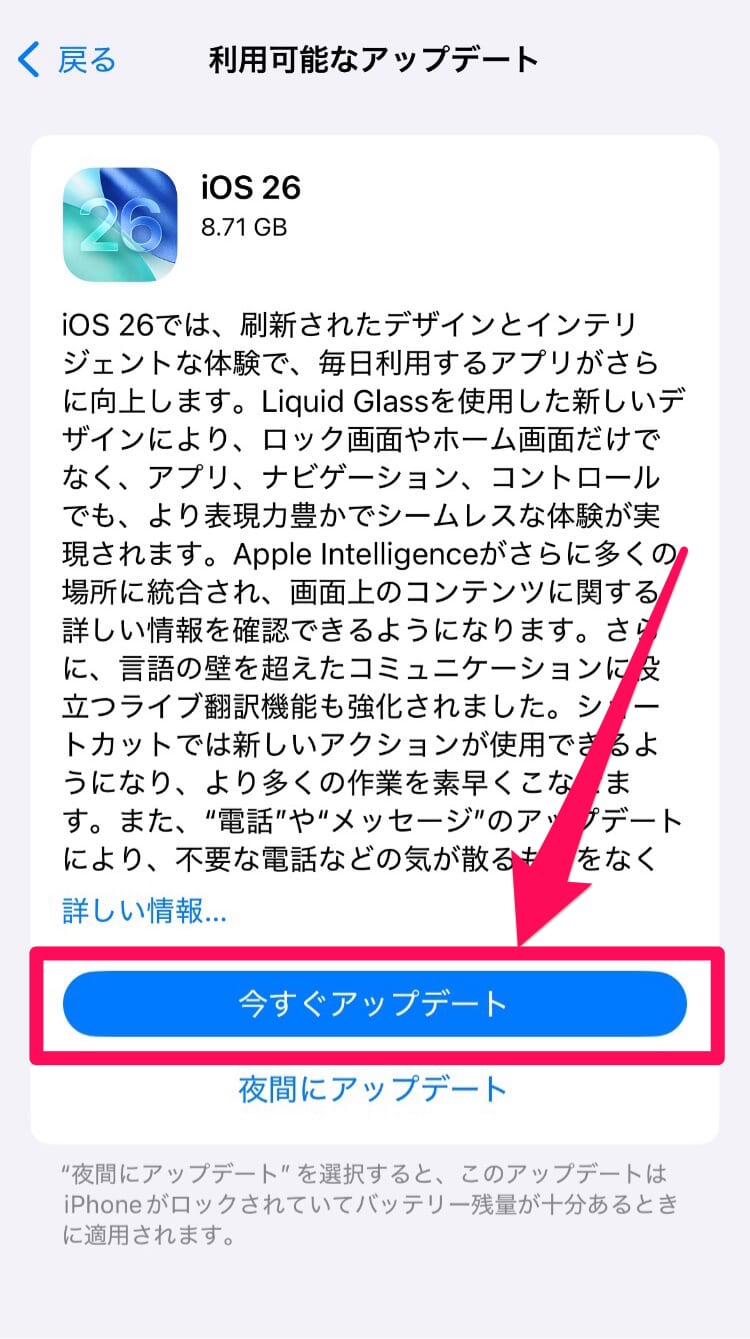日本時間2025年9月16日、iOS26が正式にリリースされ、iPhone17シリーズに初期搭載しております。
今回のアップデートの目玉は、ガラスの質感を採り入れた新デザインLiquid Glassです。
- ロック画面のカスタマイズ性がアップ
- ホーム画面とアイコンがガラス調に
- アプリ内のUIもLiquid Glassに刷新
また、Apple Intelligenceによる新機能や、カメラ・写真、ミュージックアプリの使い勝手なども進化しています。
| iOS26の新機能 | |
|---|---|
| Apple Intelligence | ビジュアルインテリジェンスに対応 Image Playground・ジェン文字の進化 ライブ翻訳機能への対応 ショートカット・リマインダーが進化 |
| カメラ・写真 | カメラアプリのUIがシンプルに変更 写真アプリのコレクション・ライブラリの切り替えがスムーズに |
| 電話 | 着信スクリーニングによる自動応答 iPhoneが代わりに保留状態で待ってくれる保留アシスト機能を追加 |
| メッセージ | 不明な差出人からのメッセージをスクリーニング・フィルタリング可能 「投票」機能の追加 メッセージの背景を変更可能 |
| マップ | よく使う経路の学習と交通状況の通知 「訪問した場所」の記録と共有 |
| CarPlay | メッセージへのTapbackに対応 インターフェイスが新デザインに |
| ミュージック | Apple MusicでDJのように曲を繋ぐAutoMixに対応 歌詞の翻訳が可能 |
| プレビュー | 新たにプレビューアプリが追加 PDF書類や画像を簡単に表示できる |
| ゲーム | Apple Gamesアプリでプレイ中のゲームを管理 |
| ウォレット | 保存した搭乗券からフライト情報や航空会社のアプリにアクセス可能 |
| オーディオ録音 | 会議アプリや動画撮影など、利用するアプリに応じてオーディオ録音のマイクを切り替え |
| 時計 | 睡眠習慣に合わせたスヌーズ時間の設定 |
| アクセシビリティ | 点字ユーザーのための便利機能を追加 |
| ファミリー | 年齢に応じた保護機能を設定できる |
| ジャーナル | 複数のジャーナルの作成が可能 |
一方で、最新のiOS26には不具合やバグがあるという声も。
アップデートする前に事前にチェックしておきましょう。
- バッテリーの消費が早い
- 動作が重い
- 画面収録で音声に不具合がある
- CarPlayが表示できない
- 通知音が鳴らない
iOS26が気になっている方は、ぜひ本記事を参考にしてみてください。
- au PAY残高還元(不課税)
- 他社から乗り換えで15,000円相当還元(UQ mobile、povo1.0、povo2.0からの乗り換えは除く)
- auを新規契約で10,000円相当還元
- キャンペーン終了日は未定
iOS26のリリース状況
Appleは毎年、新しいiPhoneの登場にあわせてiOSをメジャーアップデートしています。
2025年もiPhone17シリーズの発売と同時期にiOS26がリリースされました。
iOS26は、デザインのアップデートやApple Intelligenceの機能改善が行われており、見た目や使い勝手が大きく変化しているのが特徴です。
AppleがiOS26を2025年9月16日に正式リリース
Appleは、日本時間2025年9月16日午前2時にiOS26を正式リリースしました。
iPhone17には標準搭載されており、対応機種を使っている人には順次アップデートの通知が届きます。
アップデートには10GB程度の空き容量と安定したWi-Fi接続が必要となるため、事前に準備したうえで行いましょう。
iOS26の対応機種
iOS26は、最新のiPhone17シリーズを含む幅広い機種で利用できます。
- iPhone 17 / 17 Pro / 17 Pro Max / Air
- iPhone 16 / 16 Plus / 16 Pro / 16 Pro Max / 16e
- iPhone 15 / 15 Plus / 15 Pro / 15 Pro Max
- iPhone 14 / 14 Plus / 14 Pro / 14 Pro Max
- iPhone 13 / 13 mini / 13 Pro / 13 Pro Max
- iPhone 12 / 12 mini / 12 Pro / 12 Pro Max
- iPhone 11 / 11 Pro / 11 Pro Max
- iPhone SE(第2世代以降)
サポート対象は、iPhone11シリーズ以降のモデルです。
2025年9月に発売されたiPhone17シリーズは、購入したときからiOS 26が搭載されています。
一方で、iPhone XRやiPhone XSはiOS26の対象外です。ただし、同日にリリースされたiOS 18.7は対応しているため、すぐに使えなくなるわけではありません。

iOS 26ではLiquid Glassが登場
iOS26では、新しいデザインであるLiquid Glassが導入されています。
液体のような質感とガラスのような透明感があるのが特徴で、これまでのフラットなデザインと違って大きく見た目の印象が変わります。
ホーム画面・コントロールセンター・純正アプリのUIまで統一して変わるのは、iOS 7以来の大規模なデザインアップデートです。
Liquid Glassによって変わったことは、主に次の3つです。
- ロック画面のカスタマイズ性がアップ
- ホーム画面とアイコンがガラス調に
- アプリ内のUIもLiquid Glassに刷新
ロック画面のカスタマイズ性がアップ
Liquid Glassでは、ロック画面のカスタマイズ性がアップしています。
時計表示には、これまでのソリッドに加えて「ガラス」が追加。透明感があるため壁紙が見やすく、時計表示が自然に馴染むのが特徴です。

画像引用元:Apple
数字の大きさも変更可能ため、ダイナミックに表示できます。
時計下に固定されていたウィジェットも移動できるようになり、ロック画面のデザインの自由度が高まりました。
また、写真アプリにある画像を選択して「空間シーン」を適用すると、被写体と背景に奥行きが加わります。

ホーム画面とアイコンがガラス調に
ホーム画面のアイコンには、新たにLiquid Glass調の「クリア」が追加されました。
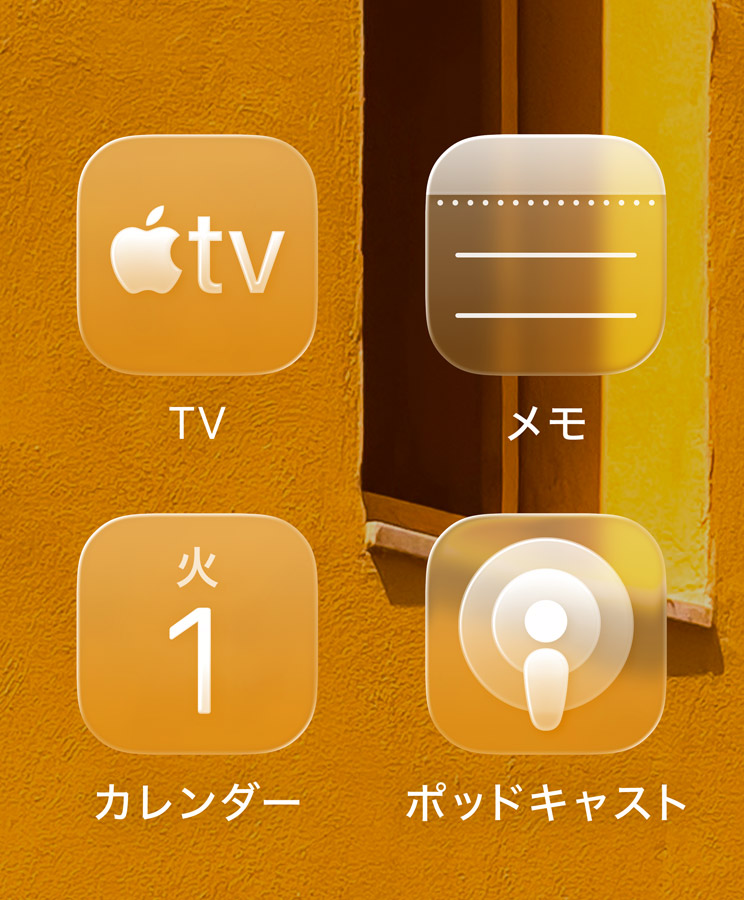
画像引用元:Apple
透け感があり全体的に白で統一できるため、見た目をすっきりとシンプルに仕上げられます。
アイコンの形や色が強調されすぎないため、壁紙に設定した写真やイラストがより映えるのも特徴です。
さらに、アプリをまとめたフォルダや画面下のDockもガラス調に変わっているので、アイコンはデフォルトのままでもツヤっとした質感が追加されています。
アプリ内のUIもLiquid Glassに刷新
Liquid Glassは、アプリ内のコントロールやツールバーにも採用されています。
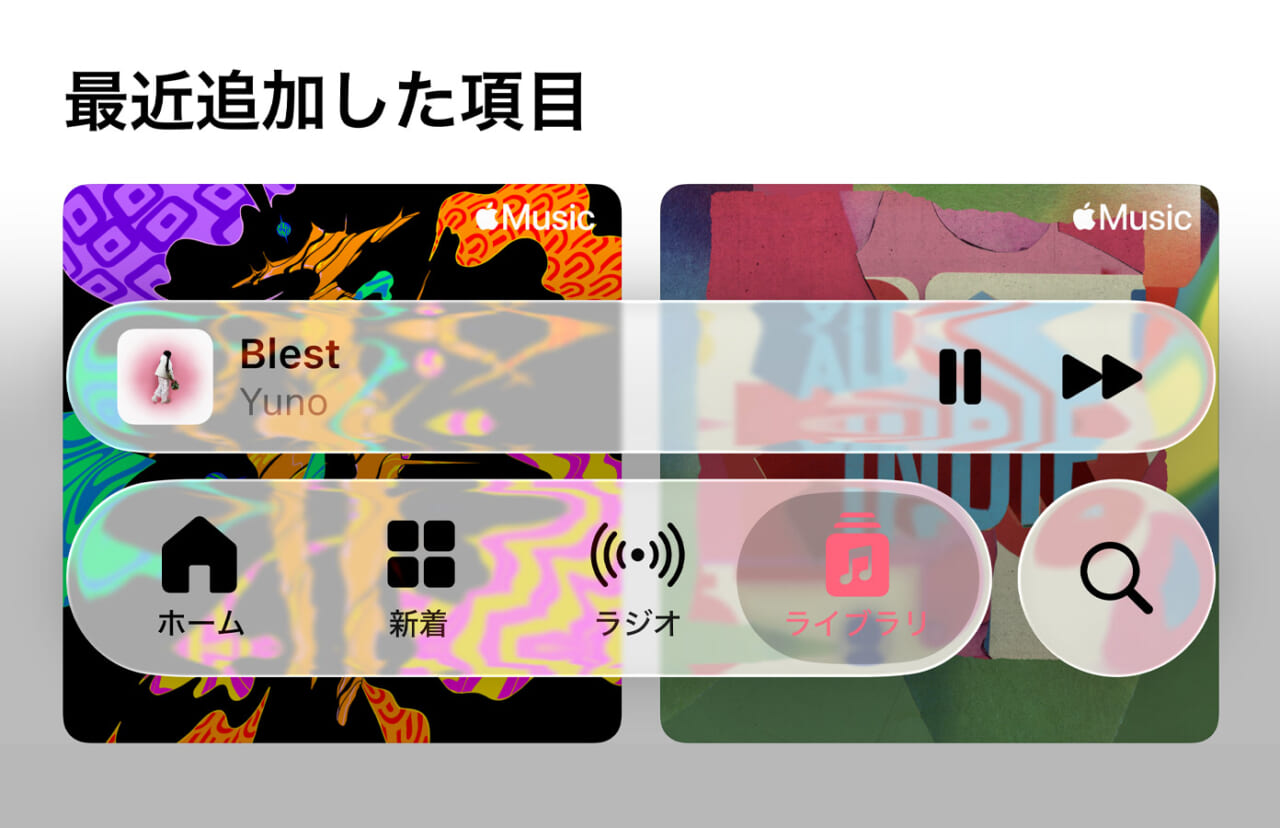
画像引用元:Apple
画面をスクロールすると、バーの部分がガラスレンズのように背景をわずかに歪ませながら透けて見える仕組みになっています。
見た目がおしゃれなのはもちろん、背景の色や模様が自然に透けてみえるため、見やすさやもアップしているのがポイントです。
SafariやApple Music、設定などの純正アプリは、すべてガラス調にアップデートされていて統一感がありますよ。
iOS26の新機能一覧
続いて、iOS26で追加された新機能を紹介します。
| iOS26の新機能 | |
|---|---|
| Apple Intelligence | ビジュアルインテリジェンスに対応 Image Playground・ジェン文字の進化 ライブ翻訳機能への対応 ショートカット・リマインダーが進化 |
| カメラ・写真 | カメラアプリのUIがシンプルに変更 写真アプリのコレクション・ライブラリの切り替えがスムーズに |
| 電話 | 着信スクリーニングによる自動応答 iPhoneが代わりに保留状態で待ってくれる保留アシスト機能を追加 |
| メッセージ | 不明な差出人からのメッセージをスクリーニング・フィルタリング可能 「投票」機能の追加 メッセージの背景を変更可能 |
| マップ | よく使う経路の学習と交通状況の通知 「訪問した場所」の記録と共有 |
| CarPlay | メッセージへのTapbackに対応 インターフェイスが新デザインに |
| ミュージック | Apple MusicでDJのように曲を繋ぐAutoMixに対応 歌詞の翻訳が可能 |
| プレビュー | 新たにプレビューアプリが追加 PDF書類や画像を簡単に表示できる |
| ゲーム | Apple Gamesアプリでプレイ中のゲームを管理 |
| ウォレット | 保存した搭乗券からフライト情報や航空会社のアプリにアクセス可能 |
| オーディオ録音 | 会議アプリや動画撮影など、利用するアプリに応じてオーディオ録音のマイクを切り替え |
| 時計 | 睡眠習慣に合わせたスヌーズ時間の設定 |
| アクセシビリティ | 点字ユーザーのための便利機能を追加 |
| ファミリー | 年齢に応じた保護機能を設定できる |
| ジャーナル | 複数のジャーナルの作成が可能 |
Apple Intelligence
iOS26ではAI機能の「Apple Intelligence」がさらに進化しました。
画像を読み取り検索ができるビジュアルインテリジェンスに対応。
目の前にある物をカメラで捉えるか、画面上のスクリーンショットからGoogleでの画像検索結果を表示できるようになりました。
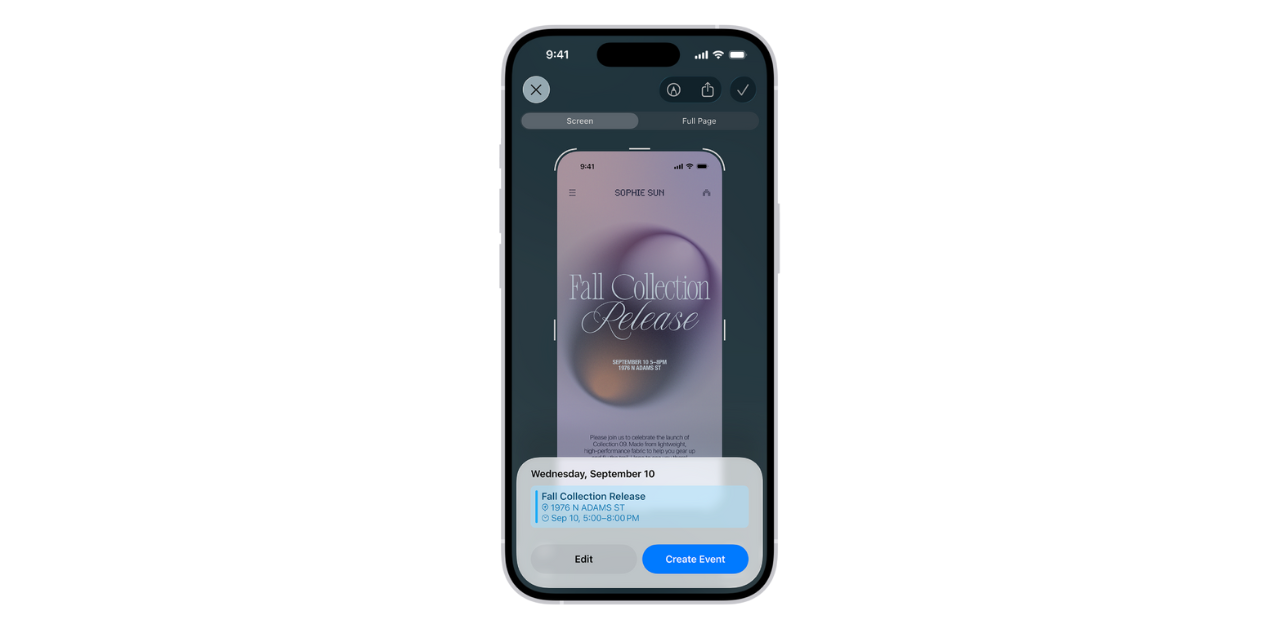
画像引用元:Apple
さらに「Image Playground」や「ジェン文字」も強化されています。
Image Playgroundは、写真ライブラリにある人物をベースにした画像のアレンジが可能。
ジェン文字では、絵文字やテキストの説明を入力するとAIが新しいオリジナル絵文字を生成できます。
また、メッセージやアプリを自動翻訳するライブ翻訳機能も追加。
FaceTimeの字幕や通話中の読み上げにも対応し、外国語の相手とのやり取りがよりスムーズになります。
ショートカットやリマインダーにもApple Intelligenceが活用されており、予定やタスクの管理のしやすさがアップしています。
カメラ・写真
カメラ・写真アプリの使い勝手も進化しています。
カメラアプリはフラッシュやタイマーなどが上部にまとめられ、これまでよりもシンプルなUIに変化しています。
【iOS 26 使用感 その4】
「カメラ」は、アスペクト比やフラッシュ、ナイトモードのオンオフなどが、簡単に一元的に変えられるようになったのが便利。
今まではアスペクト比を変えるにしても、面倒だったからな〜
写真とビデオを、ワンタッチで切り替えられるのも便利♪#iOS26 pic.twitter.com/BajgDGnfyh— まちゃ (@macha_gourmet) September 17, 2025
写真アプリは、ライブラリとコレクションの切り替えがしやすくなりました。
コレクションに表示されている「おすすめの写真」「アルバム」などの項目も並べ替えできるので、自分が使いやすいようにカスタマイズできます。
さらに、空間シーン機能で写真に立体感を持たせることが可能。
iOS26の空間シーン最高すぎるじゃん pic.twitter.com/JhL0S8QkfZ
— ぶう (@mirotic_bouquet) September 30, 2025
iPhoneで撮影した以外の写真や画像も立体的にでき、3D壁紙として設定できますよ。
電話
iOS26では電話の着信スクリーニング機能が追加されています。
登録されていない電話番号からの着信に対し、発信者に自動で応答し、用件を確認してから画面に表示してくれます。
iOS26の「不明な発信者をスクリーニング」機能がいい
怪しい人 → 録音せずに切る → 僕 😇 快適
怪しい営業 → 録音残してくれる → 僕 😇 快適設定⇨アプリ⇨電話⇨通話の理由を尋ねる にチェック。 pic.twitter.com/qy04q7nikw
— かいどう @東大院卒の広告業 (@ani_libe) September 23, 2025
迷惑電話かどうかを事前に判断できるため、不要な着信に時間を取られずに済むのがメリットです。
さらに、新しく保留アシスト機能にも対応しています。
iOS26の保留アシストを使う機会があったので使ったら、だいぶ体験が良かった pic.twitter.com/gBbrQkyXwO
— tosh (@_t_o_s_h) September 18, 2025
カスタマーサポートなどで待ち時間が発生する場合、iPhoneが代わりに保留状態を維持し、相手が応答した時点で通知してくれる仕組みです。
待ち時間のあいだも、保留音を聞かずに別の作業に集中できます。
メッセージ
メッセージでは、不明な番号から届いたメッセージが自動で振り分けられ迷惑メール対策が強化されています。
さらに、背景を自由に設定できるようになり、相手や会話の内容に合わせて雰囲気を変えることが可能です。
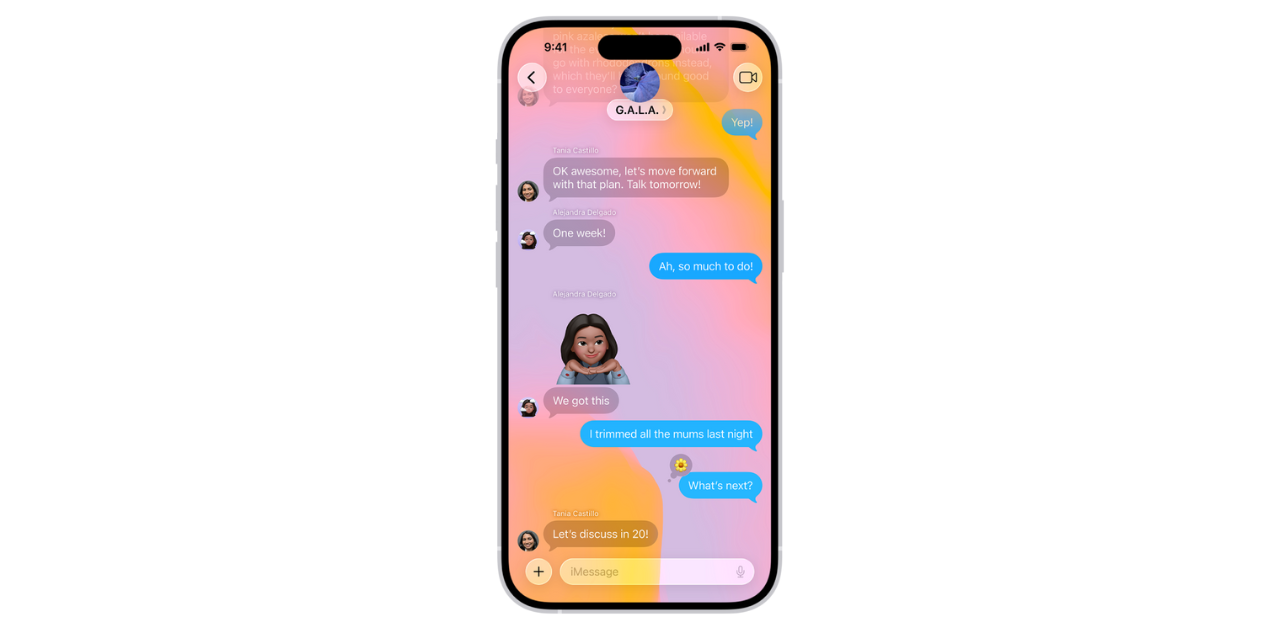
画像引用元:Apple
グループチャット向けには投票機能も追加され、日程調整や意見集めがよりスムーズに進められるようになっています。
マップ
マップアプリでは、新しく「訪問した場所」の機能が追加されました。
立ち寄ったカフェや観光地などを記録しておき、あとから簡単に見返したり、友だちや家族と共有することができます。
さらに、よく使う経路を学習し、出発前に交通状況を通知してくれるようにアップデート。
電車の遅延や交通渋滞があっても、遅刻を避けて目的地までスムーズに移動しやすくなったのが特徴です。
CarPlay
iOS26ではCarPlayのデザインが一新され、より見やすく直感的になりました。

画像引用元:Apple
ウィジェットも配置でき、着信表示は小さめで見やすくなっています。
さらに、運転中に受け取ったメッセージにはTapbackで即返信が可能です。
ミュージック
iOS26のApple Musicには、AIが自動で曲をつなぐAutoMixが追加されています。
こちらiOS26の新機能AutoMixです
曲の相性いいとすごい変え方してくれます pic.twitter.com/7dIr8FHqXB— もっちー (@atkhsng____) September 18, 2025
テンポやビートを調整しながらスムーズに再生してくれるため、プレイリストを流すだけでDJのような雰囲気を楽しめます。
また、新しく歌詞の翻訳に対応。
iOS26にアプデしたらApple Musicの歌詞表示機能が翻訳と発音ガイドまで表示されてて更に歌に没入出来る💯 pic.twitter.com/uejyfyNhKo
— 𝚜𝚎𝚊 🍀 (@seaofjinisland) September 16, 2025
すべての楽曲に対応しているわけではありませんが、発音ガイドの表示機能もあり語学学習にも活用できます。
プレビュー
iOS26では、新しくプレビューアプリが追加されています。
PDFや画像をそのまま開いて閲覧できるほか、フォームへの入力や注釈の挿入、書類のスキャンにも対応。
Mac版のプレビューと同じように、書類の編集や確認をiPhoneだけで完結できます。
外出先でも書類作業がスムーズに行える便利なツールなので、仕事用や学習用でiPhoneを使う方は注目の機能です。
ゲーム
iOS26から新しくゲームアプリが登場しました。
ios26から追加された"ゲーム"っていう標準アプリが地味に便利で助かる(開けると直近順に自分の持ってるゲーム一覧が出てきてここからゲームを開くことができる) pic.twitter.com/56cMQnNToB
— れいら国王 (@reicat_9051) September 19, 2025
自分がプレイしているゲームの進行状況をまとめて確認できるほか、フレンドが遊んでいる最新のゲームタイトルをチェックすることも可能です。
おすすめのゲームが提案されたり、チャレンジ機能で友達とスコアを競い合ったりと、これまで以上にゲームを楽しめます。
ウォレット
iOS26ではウォレットの搭乗券機能が大幅に進化しています。
ウォレットに保存した航空券から、フライト状況や搭乗口、荷物の追跡などを確認できるようになりました。
空港のマップにアクセスして施設をチェックしたり、フライトの最新情報を家族や友人と共有したりと、旅行中や出張中のサポートをしてくれる機能が追加されているのが特徴です。
オーディオ録音
iOS26では、高品質なオーディオ録音に対応しています。
H2チップを搭載したAirPodsを使えば、ビデオ会議中や動画撮影中にクリアな音声を同時収録することが可能です。
コントロールセンターから「声を分離」など入力を切り替えられるので、状況に合わせてマイクを選べるのもポイントです。
時計
iOS26では、アラームのスヌーズ時間を細かく設定できるようになりました。
あなたがiOS26にアップデートするべきだったひとつの理由、時計アラーム設定でスヌーズの時間変更ができるようになった🕰️ pic.twitter.com/hbn3VXFSSE
— takesako (@takesako) September 16, 2025
これまでは固定だったスヌーズが、1分~15分の範囲で調整可能に。
仕事用には1分単位で、休日用には10分ごとなど、生活リズムに合わせてスヌーズを変えられます。
アクセシビリティ
iOS26では、点字ユーザー向けにアクセシビリティが進化しています。
点字ディスプレイを接続して、メモを取ったり書類を読み上げたりできるようになりました。
また、車内での乗り物酔いを軽減する「車両モーションキュー」にオプション機能が追加。
ほかにも、他の人のiPhoneを一時的に使うときに、自分のアクセシビリティ設定を呼び出せる機能も加わっています。
ファミリー
iOS26では、子ども向けアカウントとペアレンタルコントロールが進化しています。
13歳未満の子どもが使う場合、保護者は子供のアカウントをファミリーグループに関連付けるよう案内され、自動的に子供用アカウントへ移行できます。
13歳~17歳の子どもは、WebフィルタリングやApp Storeでの年齢制限といった保護機能がデフォルトで有効に。
子どもの年齢に合わせたきめ細かい保護機能を利用できます。
ジャーナル
iOS26ではジャーナルアプリも強化されています。
新たに複数のジャーナルを作成できるようになり、プライベート用・旅行用・仕事用などテーマごとに分けて管理することが可能。
テキストだけでなく画像や描画も追加でき、地図表示にも対応しました。
学習・仕事用メモや旅行の記録もしっかりと残せます。
iOS26の不具合まとめ
iOS26はリリースしたばかりのため、一部不具合やバグが報告されています。
- バッテリーの消費が早い
- 動作が重い
- 画面収録で音声に不具合がある
- CarPlayが表示できない
- 通知音が鳴らない
バッテリー消費が早い、アプリが落ちるなどの動作不良も報告されているため、人によってはアップデートを慎重に検討した方がよいかもしれません。
執筆時点で見られた不具合について紹介します。
バッテリーの消費が早い
Xでは、バッテリーの減りが早いという不具合が報告されています。
青線部分が未アップデートで赤線がiOS26なんだけど
明らかに減りの傾きが大きくなってて残念
あんまり変わらないものだと思っていたけど想像以上にバッテリー持ち悪くなってる😭 pic.twitter.com/k9bIiAiG4u— りるる (@MFC_ZEN) September 23, 2025
iOSの大型アップデート直後に「バッテリーの減りが早い」と感じるのは異常ではなく、一時的なものだと言われています。
数日経てば処理が完了し、バッテリー持ちは安定する見込みです。
ただし、それでもバッテリーの減り気になる場合は、「設定」>「バッテリー」>「低電力モード」をオンにするのがおすすめです。
動作が重い
iOS26にアップデートしてから動作が重いという方もいます。
iOS26重いのよwマジで動作軽減頼むw
視差効果減らしてるのにさぁ…
ちなみに容量は半分以上空いてても重い。iPhone13なり#iOS26 pic.twitter.com/K44Qrf9waP
— hKyA@シャニソン、プロセカ垢 (@to_ya_3011) September 18, 2025
大型アップデート直後は、iPhone内部でバックグラウンド処理が行われるため、一時的にパフォーマンスが落ちることがあります。
バッテリー消費と同じく、数日経つと処理が完了し動作が安定するケースが多いです。
どうしても気になる場合は、不要なアプリの削除やバックグラウンド更新の停止、ストレージの空き容量を増やすことで軽くなることがあります。
画面収録で音声に不具合がある
iOS26では、画面収録で音声に不具合があるという声も見られます。
画面収録で音がおかしくなるのiPhone再起動しても直らなくてツイート検索してみたらどうやら自分だけじゃないっぽい。iOS26の不具合なんかな? ただこれ修正を待つしかないとなるとかなり困るな… pic.twitter.com/v6bG2Vaq6z
— はっさん (@hassan083) September 19, 2025
録画自体は問題なく行えるものの、マイク音声やアプリの音が入らないケースがあるようです。
画面録画を開始したら、すぐにマイクをオンオフすることで治るという声がありました。
iOS26にアップデートしてから画面録画の音がバグる現象が起きてますが、改善方法見つけました!
方法は、画面録画を開始するときにマイクONにしてから録画開始してすぐにマイクOFFにしてから録画すると、ちゃんと音入ってました!
困っている方が多いと思うので是非参考にしてみてください!#iOS26
— ただの、一般人 (@tadan0_1ppanj1n) September 20, 2025
現時点では一時的な不具合の可能性がありますが、画面録画をよく使う方は注意しておきましょう。
CarPlayが表示できない
iOS26にアップデート後、車種やモデルによってはCarPlayが正しく表示されないことがあるようです。
iPhone Air iOS26
ゴールドウイングのCarPlayに繋ぐと
表示がバグっていきアイコンやマップが見えなくなる 不具合?俺だけ??
ディーラーにはは報告済み pic.twitter.com/s0pnjWsh4o
— レアメタル (@Yasu147) September 21, 2025
表示が崩れたりマップが見えなくなることもあるため、CarPlayをよく利用する方は注意してください。
通知音が鳴らない
iOS26では、LINEやメール、電話などの通知音が鳴らないという声も出ています。
ios26の通知音鳴らない問題。
設定→サウンドと触覚で音量をオンにして、消音スイッチをオンオフしたら直った。
バグだな、多分。— ときどき間食 (@webtiki) September 19, 2025
アプリごとの通知設定の見直しや、iPhoneの再起動をすると一時的に解消する場合もあるようです。
システム側の不具合の可能性もあるため、今後のアップデートを待ちましょう。
iOS26の評判・口コミ
iOS26のSNSでの評判・口コミについてまとめました。
ios26の壁紙すごいな… pic.twitter.com/0gwzVhMSzp
— Yun (@Yun_hiroP) September 17, 2025
ios26でiPhoneウィジェットの色
カスタム出来る様になってる🪽
壁紙と同じくピンクで統一 ꪔ̤ᐝ pic.twitter.com/lEK10ul4wp— 𝓐𝓶𝓲 (@ioi___xx) September 21, 2025
HIPHOP好きな人でApple Music勢は絶対早くiOS26に更新した方がいい
オートミックス機能って言って、上手く次の曲に繋いでくれるいわゆるDJみたいなことしてくれる
僕も試してみたけどマジでこれやばいiPhoneでいつでもDJタイム楽しめる pic.twitter.com/LOZlRo90kZ
— Onoyuー (@Onoyu11) September 16, 2025
iOS26慣れないからか使いづらい。 pic.twitter.com/7d39PmAMwj
— 西村 佳哲 (@westvill_furyu) September 16, 2025
iOS26、全体的にゼリーみたいにプルプルしててイヤだ… pic.twitter.com/8mgZMo5PJq
— さばば (@00707777c) September 16, 2025
iOS26のUIが気持ち悪い
大幅に刷新されて自分としてはイマイチ…
微妙に反応が遅い気がするんだけど気のせいかな。— 💳️クレマニ💳️🌴ResortLover🌴 (@cremanich) September 17, 2025
iOS26の評判を見ると、Liquid Glassの歪みや透明感を高く評価する声が多くありました。
特に、写真を立体的に演出できる空間シーン機能は好意的な意見が目立っています。
また、Apple Musicで使えるDJのようなAutoMix機能は音楽好きの方に好評です。
一方で、Liquid Glassの見た目について「使いづらい」「見づらい」と感じる人もおり、デザインの受け止め方には差が出ているようです。
ぬるっと流れるような動きが気持ち悪いと感じる人もいるため、慣れるまで違和感を覚えるかもしれません。
iOS26にアップデートする方法
最後に、iOS26にアップデートする方法を紹介します。
アップデート中にトラブルが起きても大切なデータを守れるように、事前にバックアップを取ってから進めるのがおすすめです。
自動アップデート
iPhoneには、最新のiOSがリリースされると自動アップデートする機能があります。
設定の方法は次の通りです。
- STEP.「設定」を開く
- STEP.「一般」をタップ

- STEP.「ソフトウェアアップデート」をタップ

- STEP.「自動アップデート」をタップ

- STEP.自動インストール・自動ダウンロードの「iOSアップデート」を有効にする「セキュリティ対応とシステムファイル」もあわせて有効にしておくのがおすすめです。

- 終了
Wi-Fiに接続していて充電中であれば自動で最新のOSに更新されるため、普段あまり設定を触らない人は有効にしておくのが便利です。
手動アップデート
すぐに最新のiOSを使いたい場合は、手動でアップデートしましょう。
手順は次の通りです。
- STEP.「設定」を開く
- STEP.「一般」をタップ

- STEP.「ソフトウェアアップデート」をタップ

- STEP.「iOS 26にアップデート」をタップ複数のOSが表示されている場合は、iOS 26を選択します。

- STEP.「今すぐアップデート」をタップ

- 終了
ダウンロードとインストールには時間がかかるため、余裕のある時間帯に実行するのがおすすめです。
PCでアップデート
iOSはPCでアップデートすることも可能です。
Macの場合はFinder、Windowsの場合はiTunesを使ってアップデートを行います。
- Finderウインドウを開いてiPhoneをPCに接続
- サイドバーでiPhoneを選択
- 「一般」をクリックし、「アップデートを確認」をクリック
- 「ダウンロードしてアップデート」をクリック
- iPhoneをPCに接続してiTunesアプリを開く
- 左上にあるデバイスボタンをクリック
- 「更新プログラムを確認」をクリック
- サイドバーの「概要」をクリックし、「更新プログラムの確認」をクリック
- 「ダウンロードしてアップデート」をクリック
アップデート中はiPhoneを操作できないため、余裕のあるときに実行するのがおすすめです。
また、アップデート中にケーブルを抜いたり電源を落としたりすると、正常に処理できないことがあるため注意してください。
iOS26はUIも機能も大幅にアップデート
iOS26は、見た目と中身の両面で大きく進化したメジャーアップデートです。
Liquid Glassによる統一感ある新デザインやApple Intelligenceの強化はもちろん、カメラ・電話・メッセージなどの動作も改良されています。
電話の着信スクリーニングやメッセージのフィルタリング、子ども用アカウントの保護機能など、セキュリティ面でも安心して使える仕様です。
iOS26の対応機種の方は、新機能や不具合をチェックしたうえでアップデートをしましょう。
なお、iPhone11シリーズより前に発売されたモデルはiOS26に非対応のため、この機会に新しいiPhoneへの買い替えも検討してみてはいかがでしょうか。